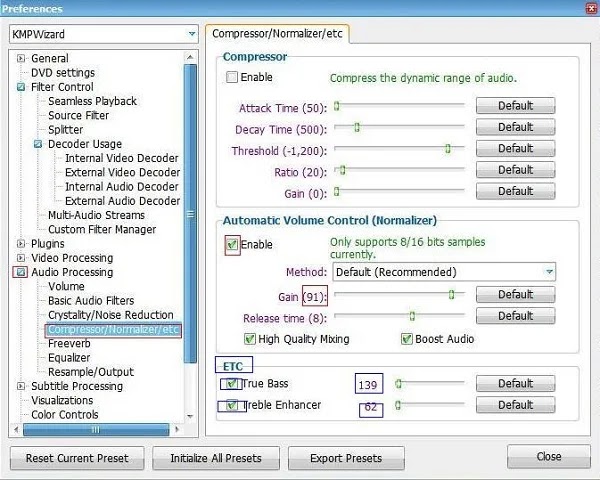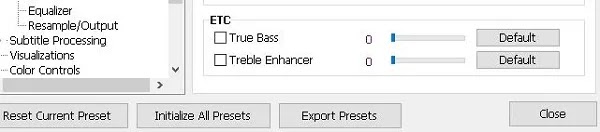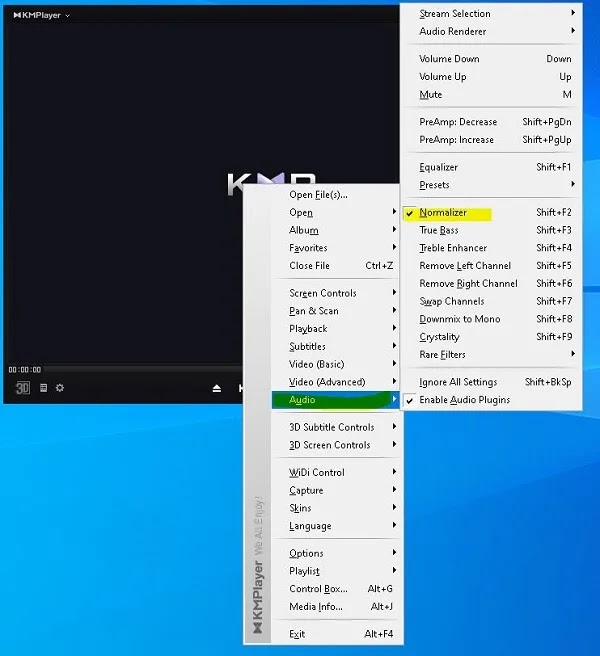ربما تكون مهتمًا أيضًا باستخدام برنامج Kmplayer ▶️، لكنك عالق في موقف لا يمكنك فيه سماع أصوات الممثلين أو موسيقى أفلامك المفضلة جيدًا. قد يتم تشغيل قرص DVD أو CD الذي قمت بإدخاله في محرك الأقراص بدون صوت. إذا كنت عالقًا في مثل هذا السيناريو، فيمكنك استخدام الطرق الأربع لزيادة مستوى الصوت في KMPlayer اليوم على Nooh Freestyle لحل مشكلتك.
📖 تقرأ في هذا المقال:
- كيفية زيادة حجم الصوت في برنامج KMPlayer
- قم بزيادة جودة الصوت في KMPlayer باستخدام Automatic Volume Control
- قم بزيادة مستوى الصوت في KMPlayer باستخدام True Bass
- قم بزيادة جودة الصوت في KMPlayer عن طريق تمكين Normalizer
- حل مشكلة صوت الهسهسة في برنامج KMPlayer
- خاتمة
- تعليقاتكم واقتراحاتكم؟
كيفية زيادة حجم الصوت في برنامج KMPlayer
How to increase volume in KMPlayer
KMPlayer هو برنامج مشغل وسائط متعدد الاستخدامات تم تطويره بواسطة PandoraTV و KMP Media . عادةً ما يتم تثبيت هذا البرنامج في الدليل C:\Program Files (x86)\The KMPlayer. KMPlayer هو مشغل وسائط قوي يدعم مجموعة واسعة من تنسيقات الصوت والفيديو، بما في ذلك AVI وMKV وMPEG وMP4 وFLV وOgg. كما أنه يدعم 3D و4K وUHD. يشتهر برنامج KMPlayer بمرونته العالية وخيارات التخصيص التي تتيح للمستخدمين تغيير شكل ومظهر المشغل ليناسب احتياجاتهم.
إلا أن هذه البرامج تواجه مشاكل مثل البرامج الأخرى المتوفرة في السوق. على سبيل المثال، لا يمكنك سماع الأفلام والموسيقى بصوت عالٍ، أو أن الصوت يصدر هسهسة. وفيما يلي سنوضح الطرق التي تساعد على حل هذه المشاكل.
قم بزيادة جودة الصوت في KMPlayer باستخدام Automatic Volume Control
للحصول على جودة صوت الموسيقى أو الأفلام المفضلة لديك، افتح برنامج Kmplayer أولاً ثم اضغط على الزر F2 على لوحة المفاتيح لفتح نافذة Preferences.
حدد Audio Processing من الجانب الأيسر من النافذة.
حدد Compressor/Normalizer/Etc من القائمة التي تفتح.
الآن سترى نافذة صغيرة أخرى. في هذه النافذة، في قسم Automatic Volume Control (normalizer)، سترى خيار enable.
انقر على هذا الخيار وقم بتمكينه. ضمن هذا القسم، قم بضبط Gain وفقًا لاحتياجاتك. لكن انتبه إلى أن قيمة الكسب العالية يمكن أن تخلق أصواتًا تملأ حواسك، لذا فإن خيارنا الشخصي هو 91، والذي يمكنك تجربته أيضًا.
قم بزيادة مستوى الصوت في KMPlayer باستخدام True Bass
يمكنك أيضًا استخدام kmplayer لتحسين بعض الأصوات. للقيام بذلك، انتقل إلى نافذة Automatic Volume Control (normalizer) باستخدام الخطوات المذكورة أعلاه.
الآن في أسفل هذه النافذة سترى عنوان ETC.
انقر على True Bass لتمكينه. الرقم الموصى به هنا هو 139، ولكن يمكنك زيادة هذا الرقم أو تقليله للوصول إلى الإعدادات المطلوبة.
أنت الآن بحاجة إلى النقر فوق "treble enhance" وتغيير قيمته إلى 62.
لاحظ أن الإعدادات المذكورة أعلاه لن تمنحك مخرجات عالية الجودة، ولكن يمكنك أن تشعر بتحسن طفيف.
إذا شعرت أنك لم تقم بتطبيق الإعدادات بشكل صحيح، فيمكنك استخدام الزر Default وإعادة الإعدادات إلى الحالة الافتراضية.
قم بزيادة جودة الصوت في KMPlayer عن طريق تمكين Normalizer
إحدى الميزات المهمة لبرنامج KM Player هي أداة Normalizer. عندما تقوم بتشغيل ملف الفيديو الخاص بك في KMPlayer دون تمكين Normalizer، تتم قراءة الصوت كحجم الصوت الأصلي لملف الفيديو.
إذا قمت بضبط مستوى الصوت على 15 وفتحت ملف فيديو، فلن تتمكن من سماع الصوت إلا بالكاد.
ومع ذلك، عندما نقوم بتمكين Normalizer (من خلال النقر بزر الماوس الأيمن، واختيار Audio، ثم Normalizer)، يمكنك أن ترى أن مستوى الصوت يزداد. تمكنك وظيفة Normalizer من ضبط حجم الملف حسب حجم الجهاز.
يقوم برنامج KMPlayer تلقائيًا بضبط حجم الملف وفقًا لإعدادات النظام الشخصية. على سبيل المثال، إذا تم ضبط مستوى صوت جهاز الكمبيوتر الخاص بك على 50، فسيقوم KMPlayer تلقائيًا بضبط مستوى صوت الملف إلى 50.
حل مشكلة صوت الهسهسة في برنامج KMPlayer
لحل مشكلة هسهسة الصوت في برنامج KMPlayer أو تشويه الصوت يكفي الضغط على المفتاح F2 بعد فتح برنامج KMPlayer لفتح إعدادات البرنامج.
الآن، من الجانب الأيسر من الصفحة، انقر فوق "Filter Control"، ثم "Decoder Usage"، ثم "External Audio Decoder". ابحث عن خيار AAC Audio على اليمين وحدد Do Nothing من القائمة.
خاتمة
يعد برنامج KMPlayer أحد البرامج الشائعة التي يستخدمها العديد من المستخدمين. مشكلة هسهسة الصوت أو نقص جودة الصوت من المشاكل التي قد نواجهها، وباستخدام الإعدادات المذكورة أعلاه يمكنك تجاوز هذه المشاكل بسهولة والحصول على تجربة استماع أفضل عن طريق زيادة مستوى الصوت في برنامج KMPlayer.
تعليقاتكم واقتراحاتكم؟
في المقال 4 طرق لزيادة الصوت في برنامج KMPlayer اليوم حاولنا تعليم الطرق التي تساعدك على زيادة جودة الصوت. إذا كانت هناك نقطة فاتتك أو إذا كان لديك رأي أو اقتراح، يمكنك مشاركتنا به في قسم التعليقات في هذه المقالة.